【Windows10】画面右下に出る通知(トースト通知)の表示時間の変更方法を解説します。
Windows10を使っていると画面右下に「にゅるーん」と出てくる通知を目にしたことがあると思います。
これはWindows10から搭載された「トースト通知」といいます。
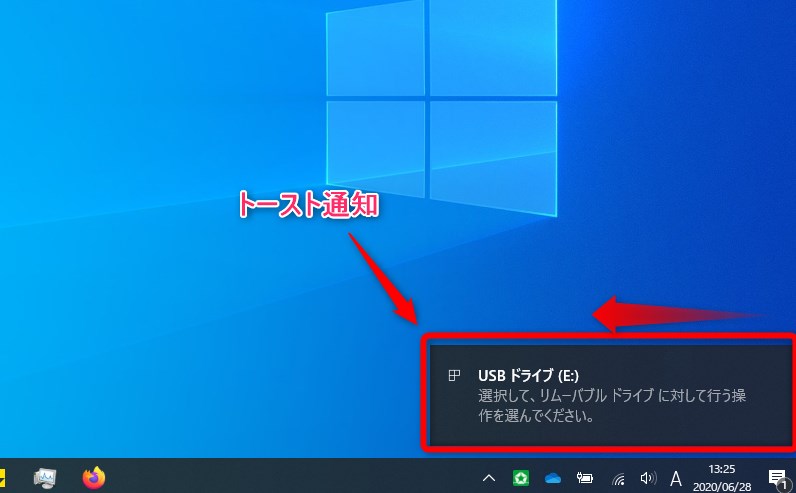
作業に集中していると気づきにくく、視界の端に急いで目をやった時には引っ込んでしまい内容を読めなかった人も多いのではないでしょうか。
トースト通知は表示時間を長くするなどの設定が可能です。
今回は、このトースト通知の設定方法について解説したいと思います。
トースト通知の表示時間を変更する
初期状態ではトースト通知の表示時間は5秒に設定されています。
まず、「設定」→「簡単操作」をクリックします。
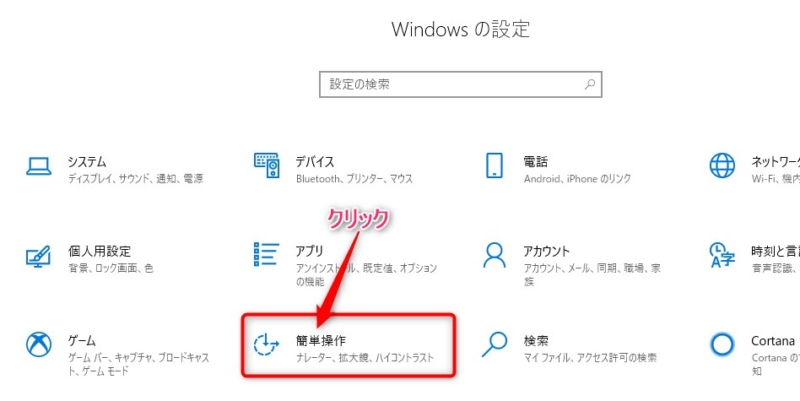
次に左のメニューから「ディスプレイ」をクリックして下にスクロールすると「通知を表示する長さ」という項目があり、ドロップダウンにより「トースト通知」の表示時間を設定することが出来ます。
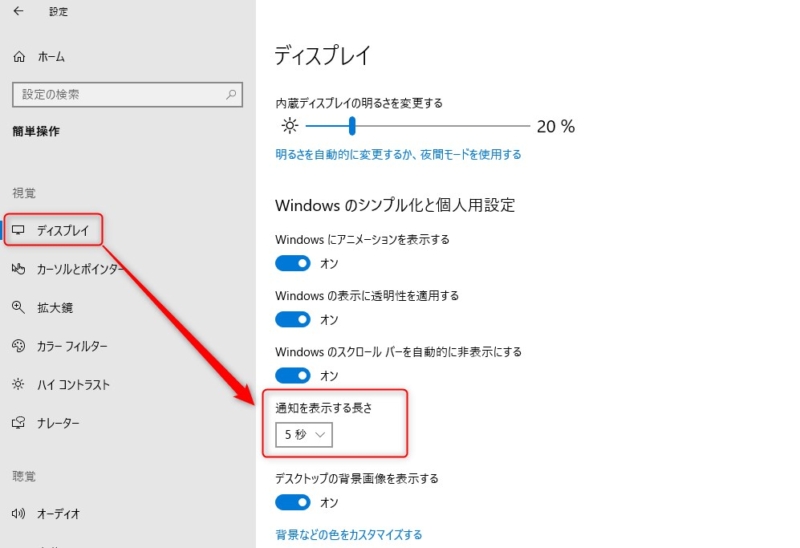
表示時間を設定できるのは以下のような時間で設定が可能です。

以上、トースト通知の表示時間の変更方法でした。




















